在今天的技术发展中,安装操作系统不再需要依赖光盘,使用U盘来安装已经成为一种常见的方式。本文将为您详细介绍如何使用U盘来安装Windows7系统,让您轻松完成系统安装。
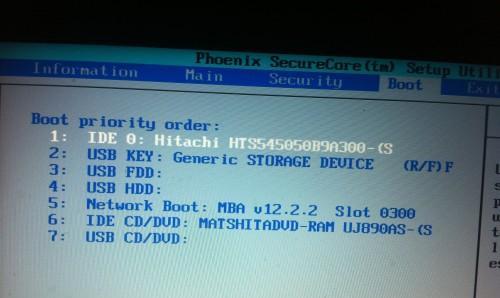
1.准备工作:选择合适的U盘
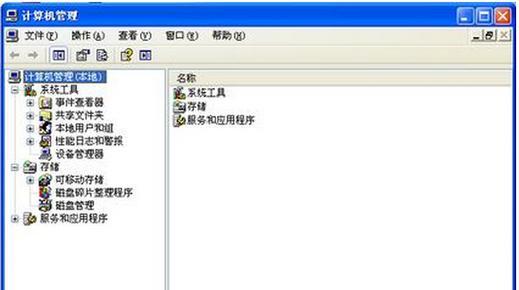
在开始之前,我们首先需要选择一个合适的U盘。选择一个容量大于4GB的U盘,并确保其空间足够用来存储Windows7安装文件。
2.下载Windows7ISO镜像文件
访问官方网站或其他可靠来源,下载Windows7系统的ISO镜像文件,并确保文件完整且没有被篡改。
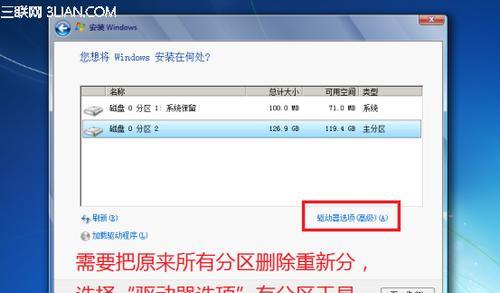
3.格式化U盘并准备启动盘
使用电脑自带的格式化工具,将U盘格式化为FAT32文件系统,并确保其为主引导分区。使用专业的启动盘制作工具将ISO镜像文件写入U盘中。
4.设置BIOS并将U盘设为启动项
重启计算机并进入BIOS设置界面,将U盘设为首选启动项。保存设置并退出BIOS界面。
5.开机进入U盘启动界面
重新启动计算机后,按照屏幕提示按键进入U盘的启动界面。在此界面中,选择安装Windows7系统的选项,并按照指示进行下一步操作。
6.选择语言、时区和键盘布局
在安装过程中,系统会要求您选择语言、时区以及键盘布局等选项。根据个人需求选择并点击下一步。
7.授权协议和许可证条款
阅读并同意Windows7的许可证条款,然后点击下一步继续安装过程。
8.硬盘分区和安装位置
选择合适的硬盘分区和安装位置。您可以选择已有的分区进行安装,也可以根据需要进行新建分区。
9.安装过程及等待时间
点击安装按钮后,系统会开始复制文件并进行安装。这个过程可能需要一定时间,请耐心等待。
10.系统设置和个性化
在安装完成后,系统会要求您设置计算机名称、密码以及网络连接等选项。根据个人需求进行设置,并点击下一步继续。
11.安装驱动程序
安装完成后,您可能需要手动安装某些硬件设备的驱动程序。根据计算机型号和硬件需求,安装对应的驱动程序以确保正常运行。
12.更新系统和安全软件
在成功安装Windows7后,及时更新系统补丁和安装必要的安全软件,以确保系统的稳定性和安全性。
13.还原文件和设置
如果您有备份文件和设置,可以在安装完成后使用备份工具还原文件和个人设置,以便更好地恢复个人工作环境。
14.优化系统性能
根据个人需求,对系统进行必要的优化和调整,以提高计算机的运行速度和性能。
15.安装完成,欢迎使用Windows7
通过以上步骤,您已经成功地使用U盘安装了Windows7系统。现在,您可以享受Windows7带来的便利和功能了。
通过本文的教程,我们详细介绍了使用U盘安装Windows7系统的步骤。只需准备一个合适的U盘,并按照文中的指导操作,即可轻松安装Windows7系统。希望这篇文章对您有所帮助!










